En la era digital actual, estamos mucho tiempo delante de las pantallas de nuestros dispositivos, ya sea por trabajo, entretenimiento o simplemente comunicación. Sin embargo, es muy importante mantener un equilibrio saludable entre tiempo en pantalla y el tiempo sin ella.
Afortunadamente, los iPhone tienen una función llamada «Tiempo de Uso» que es muy útil para monitorear y controlar nuestra actividad en pantalla. A continuación, en este tutorial, os mostraremos cómo utilizar esta función para tener una mejor administración de nuestras horas delante de la pantalla.
Accede a la configuración de Tiempo de Uso
Para empezar, desbloquea tu iPhone y abre «Ajustes». Desplázate hacia abajo y busca la opción «Tiempo de Uso». Una vez la encuentres, toca en esta opción para acceder a la configuración del Tiempo de Uso. Aquí encontrarás una gran variedad de herramientas útiles para ayudarte con ese tiempo que pasas atado a la pantalla y a administrar mejor tus hábitos.
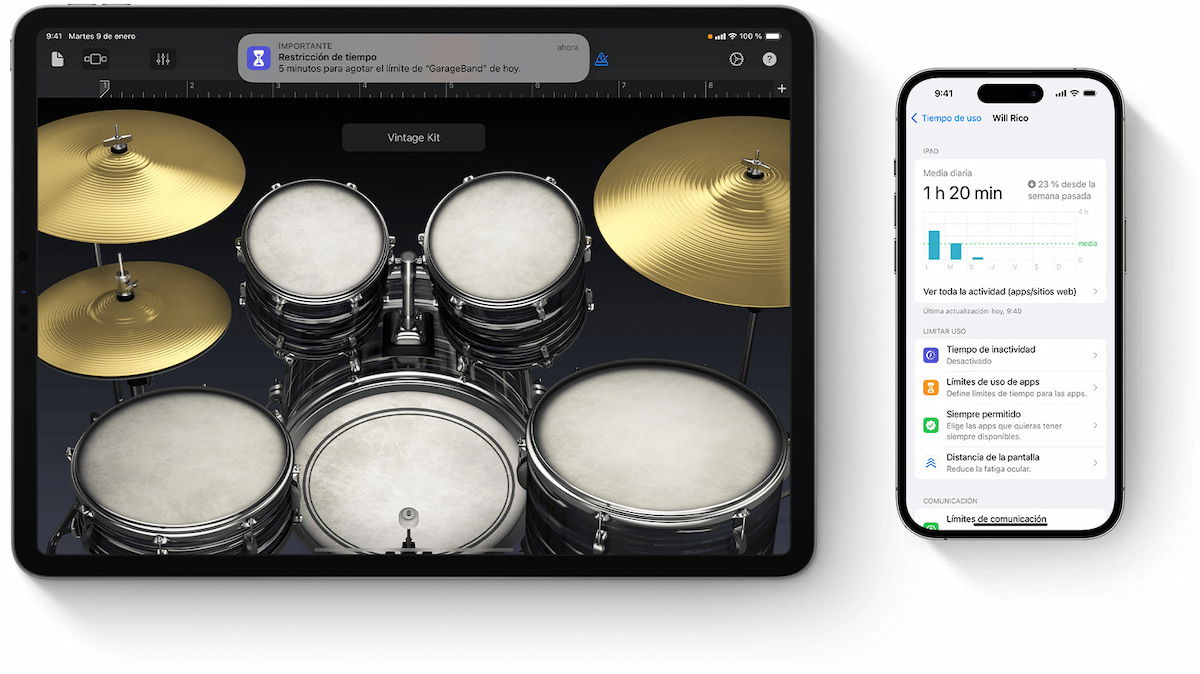 Una vez en la pantalla de Tiempo de Uso, verás una vista general del tiempo que has estado con tu dispositivo durante el día. Aquí verás cuánto tiempo has pasado usando cada aplicación y en qué categorías de aplicaciones. Esto te aportará una idea de tus hábitos de uso y te dará las claves para identificar esas áreas donde podrías querer hacer ajuste para reducir el tiempo en pantalla o cambiar el enfoque.
Una vez en la pantalla de Tiempo de Uso, verás una vista general del tiempo que has estado con tu dispositivo durante el día. Aquí verás cuánto tiempo has pasado usando cada aplicación y en qué categorías de aplicaciones. Esto te aportará una idea de tus hábitos de uso y te dará las claves para identificar esas áreas donde podrías querer hacer ajuste para reducir el tiempo en pantalla o cambiar el enfoque.
Establece límites de uso
Para establecer límites de tiempo en aplicaciones específicas o categorías de aplicaciones, pincha en la opción «Limites de uso en apps». A continuación, selecciona «Agregar límite» y escoge la aplicación o categoría a la que deseas aplicar un límite. Tienes la posibilidad de establecer un límite diario o puedes personalizar los límites para cada día de la semana. Es una opción perfecta especialmente si tiendes a usar algunas aplicaciones en exceso y deseas poner un límite.
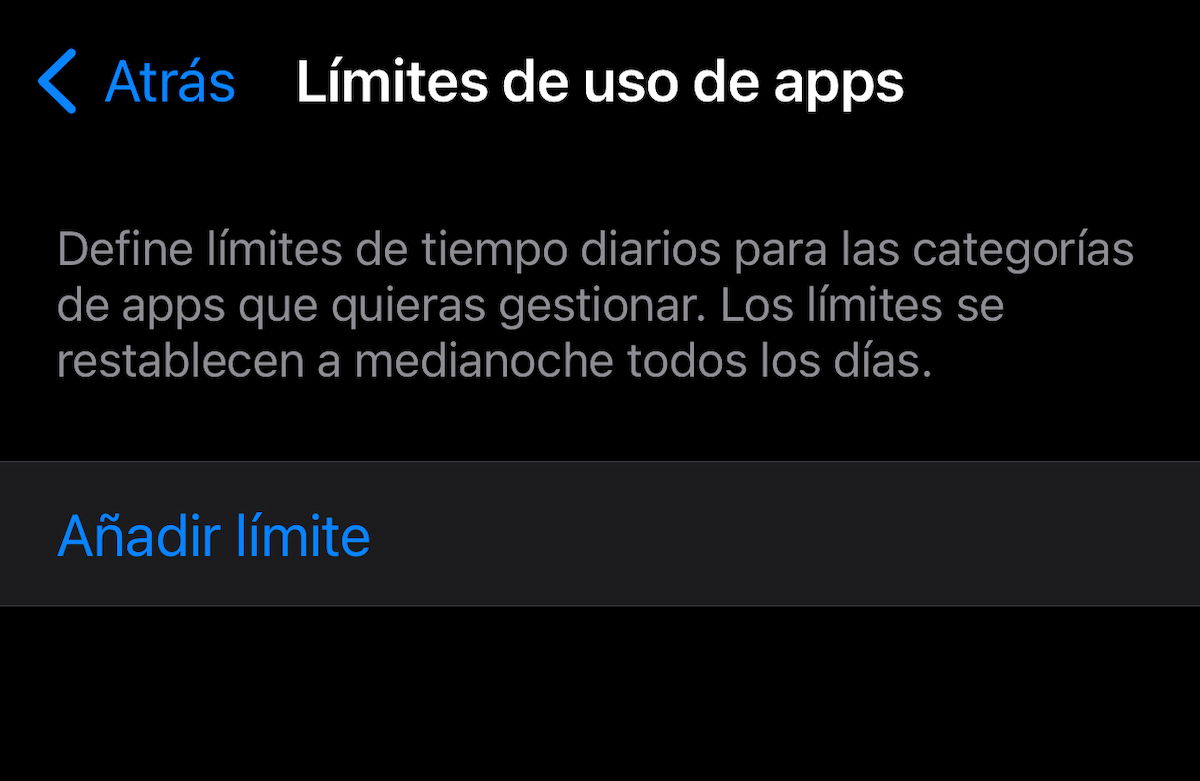
Si por otro lado deseas un poco más de flexibilidad, tienes también la opción de establecer límites de tiempo para categorías enteras de apps, como redes sociales o juegos. Esto te permite limitar un grupo de aplicaciones en vez de tener que configurar los límites de cada una individualmente. Una vez hayas establecido los límites, recibirás notificaciones cuando estés cerca de alcanzarlos, esto te ayudara a tomar consciencia de tu tiempo en pantalla.
Programación de tiempo de inactividad
Si por otro lado deseas restringir el acceso a ciertas aplicaciones durante ciertos periodos de tiempo, puedes optar por la función «Tiempo de inactividad». Aquí puedes programar periodos de tiempo durante los cuales ciertas aplicaciones quedarán bloqueadas.
Esto puede ser útil durante horas de trabajo, estudio o antes de acostarte. Además de establecer límites diarios para el tiempo total en pantalla, esta función te permite establecer períodos específicos en los que ciertas aplicaciones no estarán disponibles.
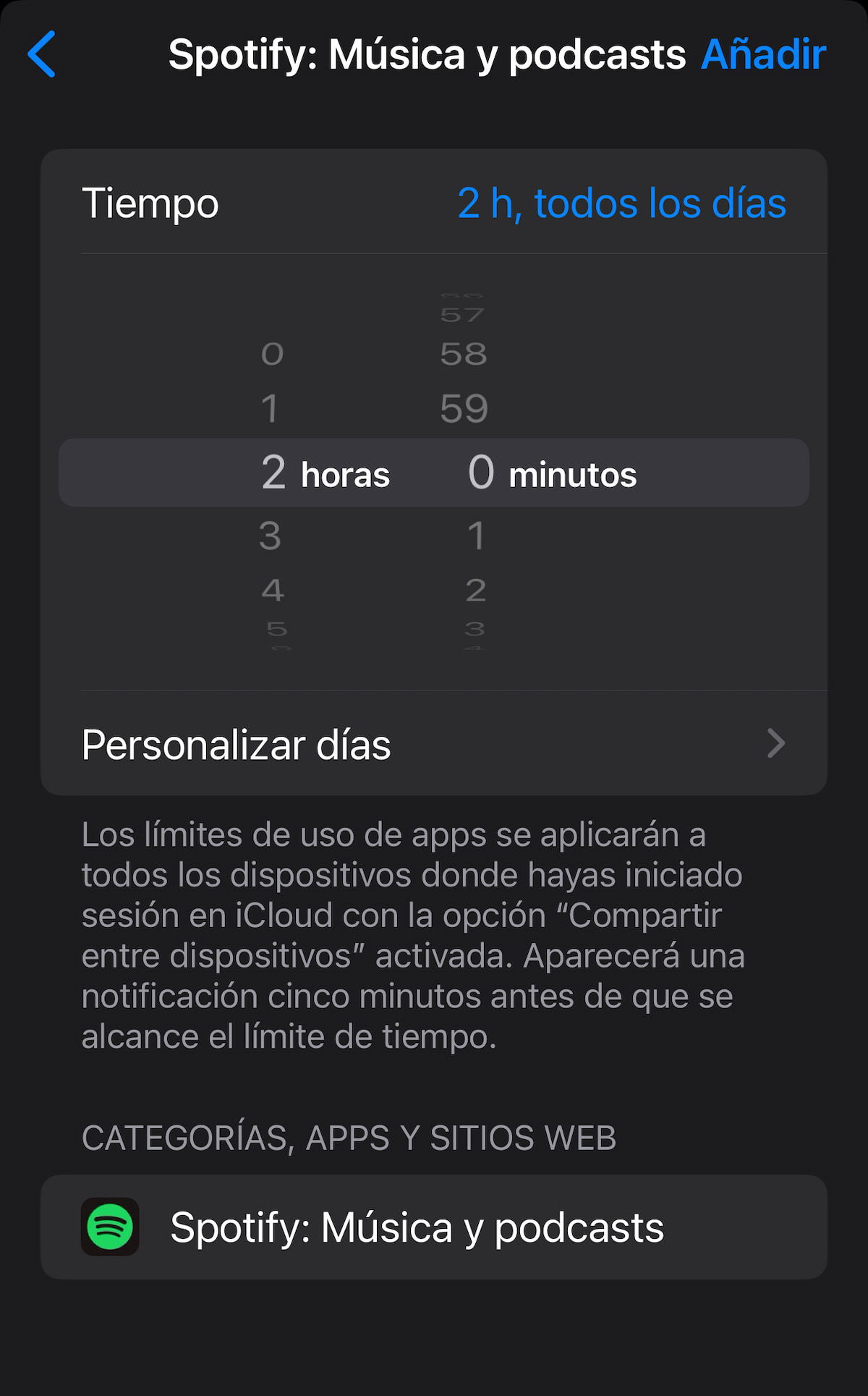
Uso de la función «En familia»
Si tienes hijos y deseas controlar su tiempo con la pantalla, puedes usar la función «En familia«. Esta función te permite configurar los límites de uso de tus hijos y monitorear su actividad en pantalla desde tu dispositivo.
Para configurar la función, ve a la sección correspondiente en los ajustes de Tiempo de Uso y sigue las instrucciones para agregar a tus hijos y establecer así los límites de tiempo adecuados para ellos. Una vez hecho esto, podrás ver fácilmente cuánto tiempo han pasado tus hijos en sus dispositivos y qué aplicaciones están usando con más frecuencia.
Tips adicionales
Además de utilizar la función Tiempo de Uso, aquí os vamos a dejar algunos consejos adicionales para administrar tu tiempo en pantalla de una manera efectiva. Establece recordatorios para tomar descansos y alejarte de la pantalla cada cierto tiempo. La función Tiempo de Uso puede ayudarte a recordar cuándo es el momento de tomarte un descanso, pero también es importante configurar estos recordatorios con la finalidad de tomar unas pausas regulares a diario.
Reflexiona sobre tus hábitos de uso y considera hacer ajustes si es necesario. Revisa regularmente tus estadísticas de Tiempo de Uso para ver cómo estás progresando y si hay áreas en las que podrías hacer cambios.
Si notas que pasas demasiado tiempo en ciertas aplicaciones o categorías, considera la decisión de establecer unos límites más estrictos o buscar alternativas fuera de la pantalla para equilibrar tu tiempo libre.






